Mít webové stránky je velmi vzrušující a mocná věc. Je to ekvivalent vlastnictví nemovitosti, ale na internetu. Jakmile budete mít aktivní web, konkrétní metriky vám pomohou určit, jak dobře váš web splňuje zamýšlené cíle.
Můžete například chtít vědět, kolik lidí na váš web přistupuje, co dělají na webu, jaký obsah přivádí na váš web největší návštěvnost, kde se nachází většina vašich uživatelů a jak většina uživatelů váš web nachází.
Odpovědi na takové otázky poskytují neocenitelné informace, které vám mohou umožnit vylepšit vaše webové stránky a obsah, aby lépe sloužily vašim uživatelům a generovaly větší příjmy pro vaši firmu. Naštěstí existuje snadný způsob, jak získat odpovědi na všechny tyto a další otázky a také získat přehled o uživatelích vašeho webu. Řešení spočívá v nástrojích webové analýzy, jako je Fathom.

Table of Contents
Proč potřebujeme analýzu webových stránek
Webová analytika je proces shromažďování, měření, analýzy a vykazování údajů o webových stránkách, které se týkají chování návštěvníků webových stránek a celkového výkonu webových stránek. Webová analytika vám umožňuje sledovat a porozumět chování lidí, kteří přistupují k vašemu webu a interagují s ním.

Webová analytika je klíčová, protože vám poskytuje data, která mohou informovat o obsahu vašeho webu a také o tom, jak zlepšit výkon a uživatelskou zkušenost vašeho webu. Webová analytika vám umožňuje činit informovaná rozhodnutí, pokud jde o váš web.
Pokud například provozujete webovou stránku, která publikuje technické články, a všimnete si, že většina návštěvníků vašeho webu přichází číst články související s Javou, můžete se rozhodnout zaměřit se více na články o Javě, protože to je to, co zvyšuje návštěvnost vašeho webu. .
Z vaší webové analýzy, pokud si všimnete, že většina návštěvníků vašich webových stránek k nim přistupuje prostřednictvím svých mobilních telefonů, má smysl pracovat na tom, aby vaše webové stránky fungovaly dobře na mobilních zařízeních.
Představte si, že máte web elektronického obchodu a všimnete si, že většina uživatelů web opustí, když se dostanou k procesu platby. To vám může říci, že pravděpodobně existují problémy s vaším platebním procesem, které uživatelům ztěžují dokončení procesu, a proto jej musíte zlepšit.
Pokud děláte marketing na sociálních sítích a všimnete si, že většina návštěvníků přichází z Instagramu, má smysl zaměřit svůj marketing na Instagram.

Oblíbeným nástrojem pro webovou analýzu je Google Analytics, který podle BusinessDIT, používá 37,9 milionu webů, což představuje 55,49 procent všech webů a 86 procent webů využívajících nástroje pro webovou analýzu. Je zřejmé, že Google Analytics je dominantním hráčem v oblasti webové analýzy. Má však své nedostatky, z nichž některé nelze ignorovat.
Za prvé existují skutečné obavy o soukromí při používání Google Analytics. Je to proto, že Google jej používá k agresivnímu shromažďování a sledování osobních údajů návštěvníků webových stránek. Tyto informace jsou dostupné vládě Spojených států.
Za zmínku také stojí, že Google Analytics není plně v souladu s obecným nařízením o ochraně osobních údajů (GDPR), a proto plně nechrání data občanů Evropské unie před zákony USA o dohledu.
Dalším nedostatkem je, že Google Analytics lze blokovat pomocí blokovačů reklam, což vám může omezit přístup k metrikám vašeho webu u uživatelů, kteří blokovače reklam používají. Chcete-li se vyhnout všem těmto problémům, lepší alternativou je Fathom pro webovou analýzu.
Sáh
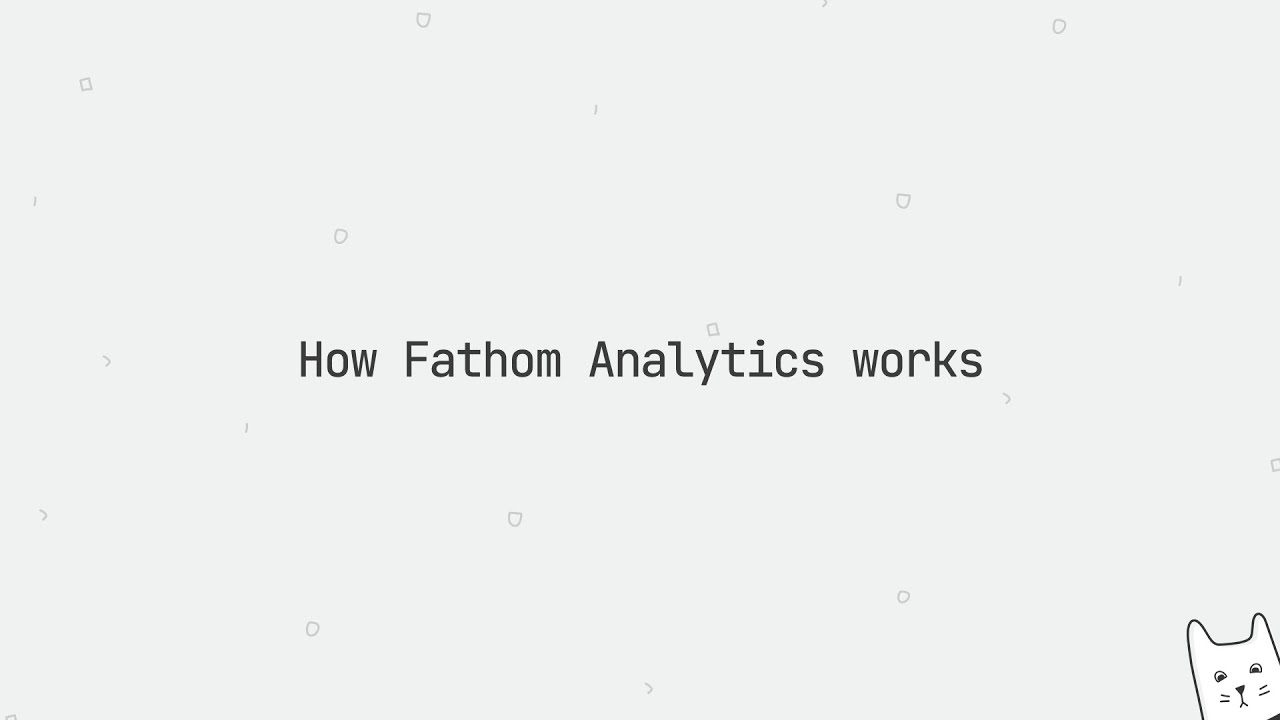
Fathom je jednoduchý, snadno použitelný software pro analýzu webu s bohatými funkcemi a zaměřený na ochranu soukromí. Na rozdíl od Google Analytics je Fathom vytvořen s ohledem na soukromí, a proto neohrožuje soukromí vašich návštěvníků.
Fathom navíc nabízí rychlejší načítání ve srovnání s Google Analytics. Skript Fathom má velikost menší než 2 kb ve srovnání se skriptem Google Analytics, který má přes 20 kb. To znamená, že Fathom neovlivní rychlost a výkon vašeho webu a je vynikajícím nástrojem pro optimalizaci pro vyhledávače (SEO).
Fathom také nabízí analýzu v reálném čase, takže pokud si někdo prohlíží váš web, tato data se okamžitě zobrazí na řídicím panelu. Fathom také nabízí přesnější analýzy, protože automaticky blokuje roboty, prohledávače a útoky DDoS. Klíčovou vlastností Fathom je soukromí.
K dosažení tohoto cíle používá Fathom anonymní sledování zobrazení stránek, které neshromažďuje ani neukládá osobní údaje od návštěvníků vašeho webu. To také znamená, že návštěvníci vašeho webu nemusí přijímat soubory cookie, aby Fathom fungoval.
Společnost Fathom splňuje mimo jiné zákony GDPR, CCPA, ePrivacy a PECR a neprodává data od návštěvníků vašeho webu.
Fathom je k dispozici ve dvou verzích, Fathom Lite, což je bezplatná a open source a samoobslužná verze, a Fathom Analytics, což je jejich placená verze s mnohem více funkcemi a podrobnostmi pro webovou analýzu a dodržování zákonů o ochraně soukromí. Fathom Analytics je hostován na serverech Fathom.
I když se do Fathom Lite již nepřidávají nové funkce, stále se těší dlouhodobé podpoře a všechny chyby, které se v softwaru objeví, jsou opraveny. Chcete-li nastavit Fathom pro vaši webovou analýzu, tento článek se zaměří na používání bezplatné a open source verze Fathom, Fathom Lite.
Jak nainstalovat Fathom Lite
Chcete-li nainstalovat Fathom Lite, postupujte podle následujících kroků:
1. Přejděte na Vydání Fathom Lite a stáhněte si nejnovější verzi Fathom-lite, která vyhovuje architektuře vašeho procesoru.
Chcete-li zjistit architekturu vašeho počítače, otevřete terminál a proveďte následující příkaz:
lscpu
Výsledek je uveden níže:
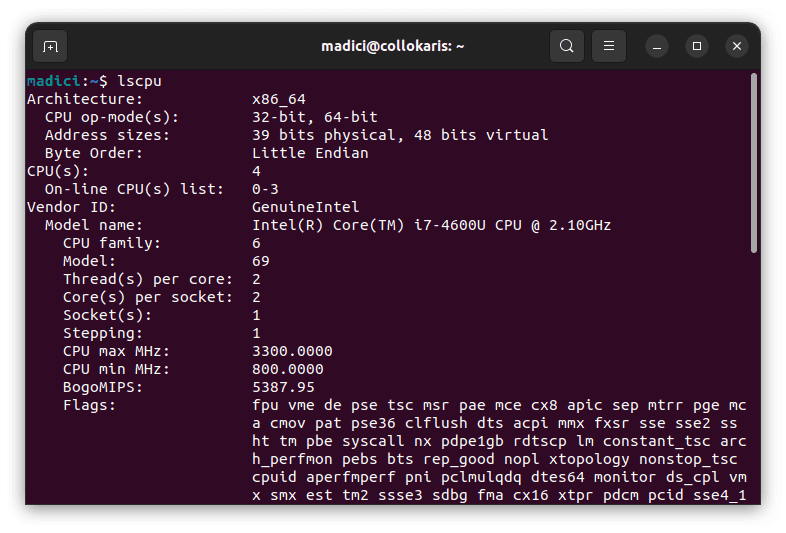
V mém případě je moje architektura CPU x86_64, která je také známá jako amd64. Proto si stáhnu vydání amd64, jak je uvedeno níže:
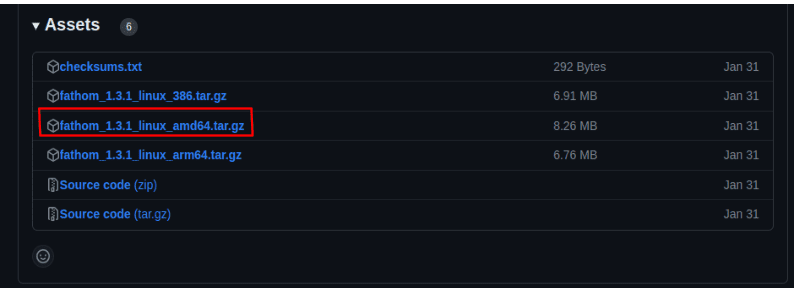
2. Přejděte do adresáře, kam byl soubor stažen, a proveďte následující příkaz
tar -C /usr/local/bin -xzf fathom_$VERSION_$OS_$ARCH.tar.gz chmod +x /usr/local/bin/fathom
Nahraďte $VERSION, $OS a $ARCH příslušnými hodnotami verze fathom lite, OS vašeho počítače a jeho architektury, jak je uvedeno níže:
sudo tar -C /usr/local/bin -xzf fathom_1.3.1_linux_amd64.tar.gz chmod +x /usr/local/bin/fathom
Po zobrazení výzvy zadejte své heslo a stiskněte klávesu Enter.
3. Spuštěním následujícího příkazu potvrďte, že byl Fathom správně nainstalován
fathom --version
Pokud je správně nainstalováno, získáte zpět číslo verze nainstalované verze, jak je uvedeno níže:
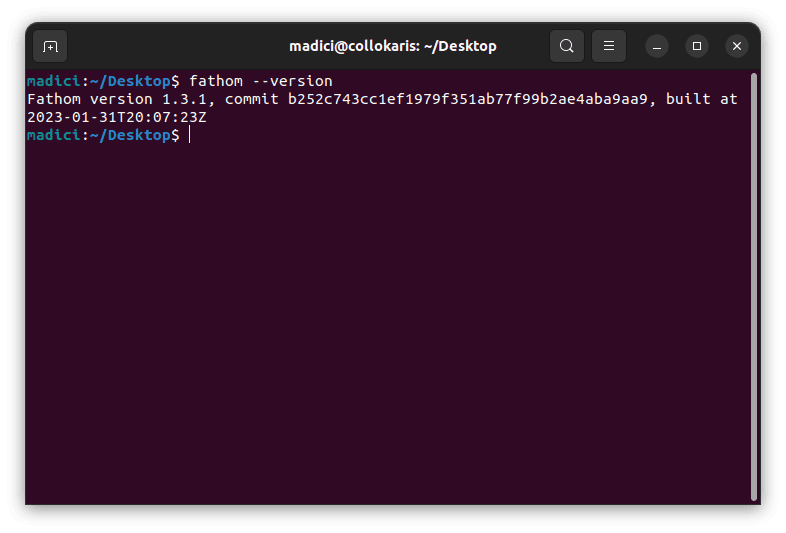
4. Dále musíme zaregistrovat uživatele s Fathom Lite. Chcete-li to provést, přejděte do umístění, kde se nachází váš soubor .env pro váš web, a proveďte následující příkaz
fathom user add --email="[email protected]" --password="strong-password"
Nahraďte e-mail svým správným e-mailem a nastavte silné heslo pro použití s Fathom Lite. Jakmile bude úspěšný, zobrazí se obrazovka s informací, že uživatel byl úspěšně vytvořen, jak je uvedeno níže.
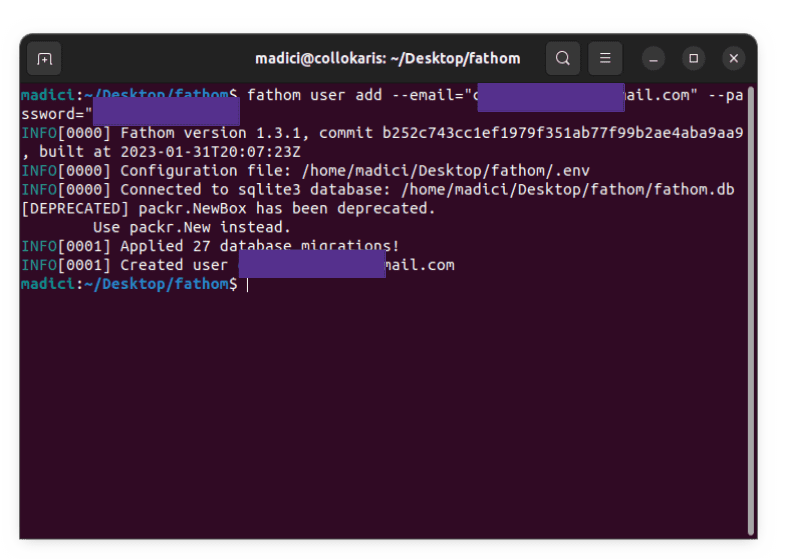
5. V případě, že nemáte na svém počítači nainstalovaný NGiNX, nainstalujte jej pomocí následujícího příkazu. NGiNX je oblíbený webový server a zjednodušuje spouštění více stránek ze stejného serveru.
sudo apt install nginx
Po zobrazení výzvy zadejte své heslo a stisknutím klávesy Enter nainstalujte nginx. Úspěšnou instalaci nginx můžete potvrdit provedením následujícího příkazu:
nginx -v
Pokud je instalace úspěšná, získáte číslo verze NGINX, která byla právě nainstalována.
6. Provedením následujícího příkazu vytvořte nový soubor v /etc/nginx/sites-enabled s názvem my-fathom-site. Nejprve přejděte do /etc/nginx/sites-enabled spuštěním
cd /etc/nginx/sites-enabled
poté spusťte následující příkaz a vytvořte soubor my-fathom-site. Tomuto souboru můžete dát libovolný název.
sudo touch my-fathom-site
7. Otevřete soubor v editoru nano s rozšířenými oprávněními spuštěním
sudo nano my-fathom-site
8. Zkopírujte následující kód a vložte jej do souboru. Chcete-li vložit do terminálu, stiskněte CTRL + SHIFT + V. Název_serveru můžete upravit tak, aby byl názvem vašeho webu
server {
server_name my-fathom-site.com;
location / {
proxy_set_header X-Real-IP $remote_addr;
proxy_set_header X-Forwarded-For $remote_addr;
proxy_set_header Host $host;
proxy_pass http://127.0.0.1:9000;
}
}
9. Stiskněte CTRL + O pro zapsání a uložení změn.
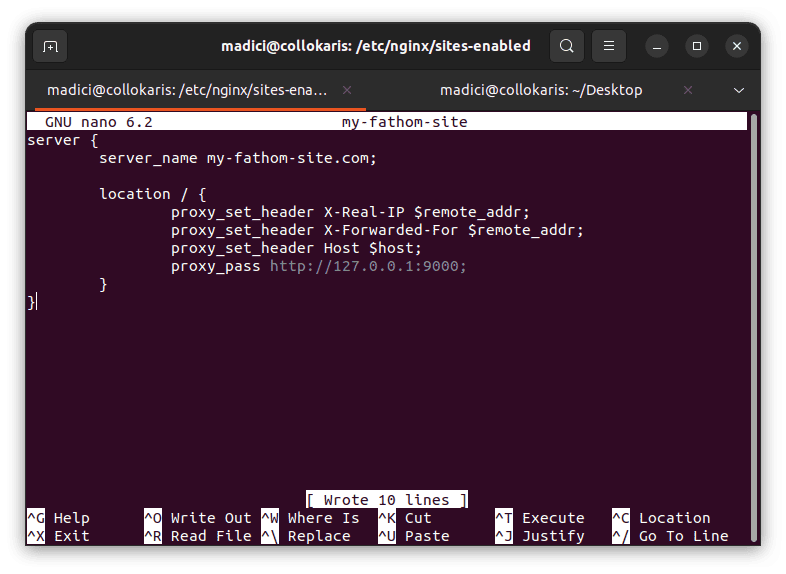
Po zapsání do souboru a jeho uložení stiskněte CTRL + X pro ukončení nano editoru.
10. V terminálu proveďte následující příkaz a otestujte konfiguraci NGINX
sudo nginx -t
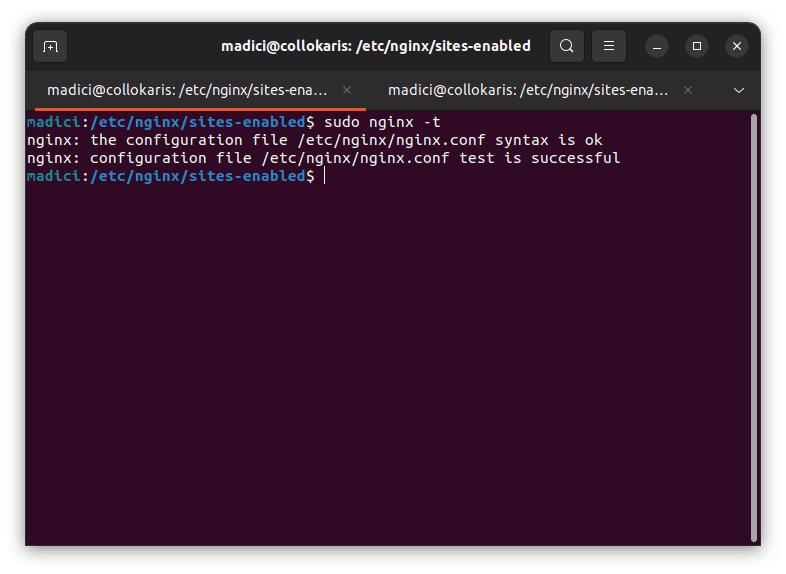
V případě, že je konfigurace úspěšná, měla by se zobrazit výše uvedená obrazovka.
11. Zadejte následující příkaz pro opětovné načtení NGINX
sudo service nginx reload
12. Přejděte zpět do složky, ve které jste měli soubor .env, a spusťte následující příkaz pro spuštění serveru fathom, jak je znázorněno níže.
fathom server
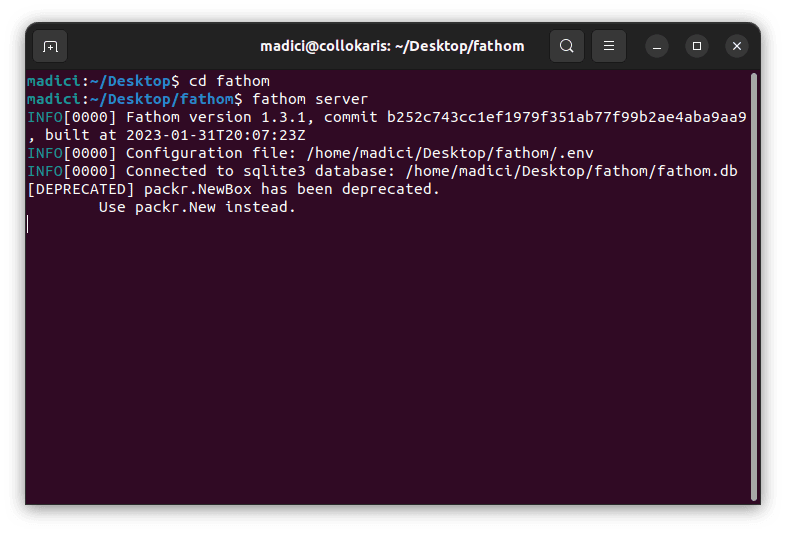
13. Dalším krokem je nyní nastavení Fathom Lite tak, aby se automaticky spustil po restartu. Otevřete nové okno terminálu a proveďte následující příkaz pro navigaci do systémového adresáře
cd /etc/systemd/system
14. Proveď. Nahraďte my-fathom-site názvem webu, který jste použili.
sudo touch my-fathom-site.service
15. Otevřete my-fathom-site.service pomocí nano editoru spuštěním
sudo nano my-fathom-site.service
16. Vložte následující kód do otevřeného souboru
[Unit] Description=Starts the fathom server Requires=network.target After=network.target [Service] Type=simple User=$USER Restart=always RestartSec=3 WorkingDirectory=/home/$USER/my-fathom-site ExecStart=/usr/local/bin/fathom server [Install] WantedBy=multi-user.target
Nahraďte $USER uživatelským jménem vašeho počítače. V případě, že neznáte své uživatelské jméno, spusťte
cd /home
Spustit ls, zobrazený název souboru je vaše uživatelské jméno.
V části WorkingDirectory kódu výše nahraďte cestu cestou k souboru obsahujícímu soubor .env pro váš web. V mém případě konečný kód, který jsem vložil do my-fathom-site.service, vypadá takto:
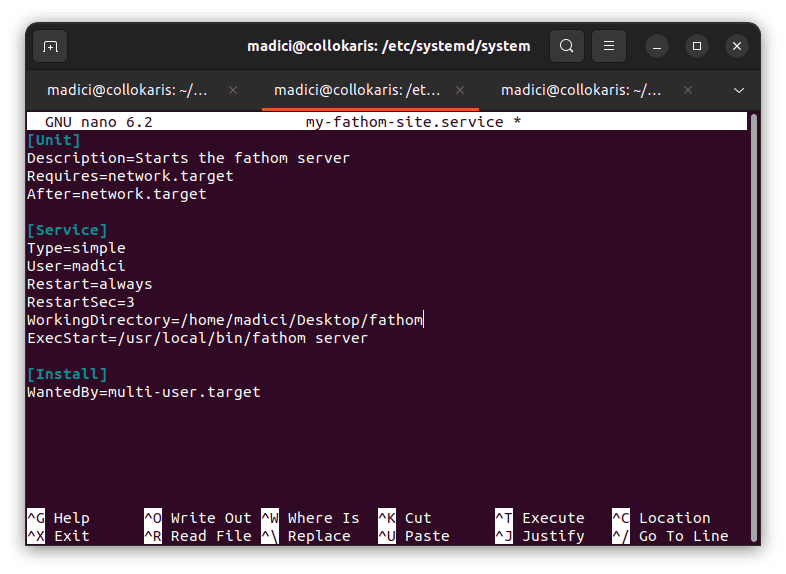
Stiskněte CTRL + O pro uložení souboru, poté CTRL + X pro ukončení nano editoru.
17. Přejděte do souboru, kde je váš soubor .env, a proveďte následující, abyste znovu načetli konfiguraci Systemd
sudo systemctl daemon-reload
18. Povolte službu, aby se Fathom automaticky spustil při každém spuštění systému spuštěním
sudo systemctl enable my-fathom-site
19. Ručně spusťte váš webový server Fathom spuštěním
sudo systemctl start my-fathom-site
20. Otevřete prohlížeč a zadejte localhost:8080. Měli byste vidět takovou obrazovku:
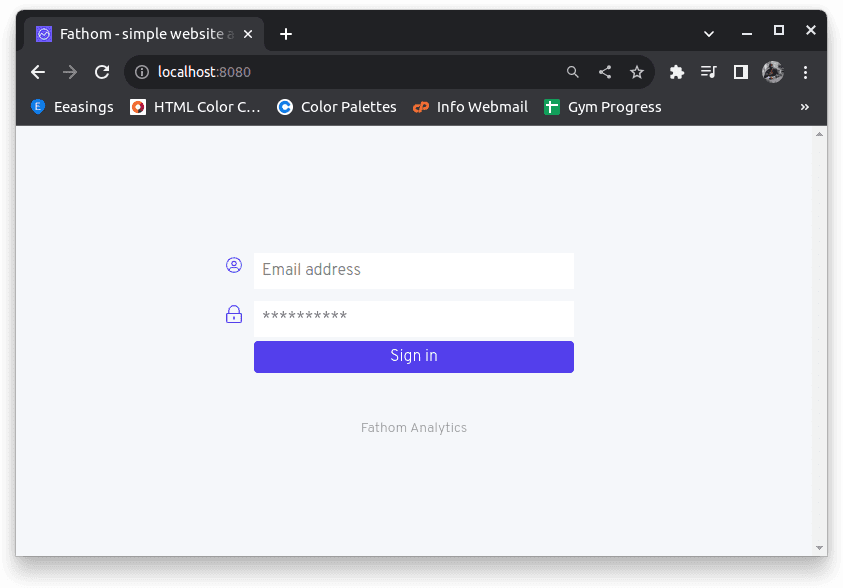
Zadejte e-mailovou adresu a heslo, které jste uvedli v kroku 4, což znamenalo registraci uživatele do Fathom-lite.
21. Zadejte název webu, který chcete sledovat, a klikněte na Vytvořit web
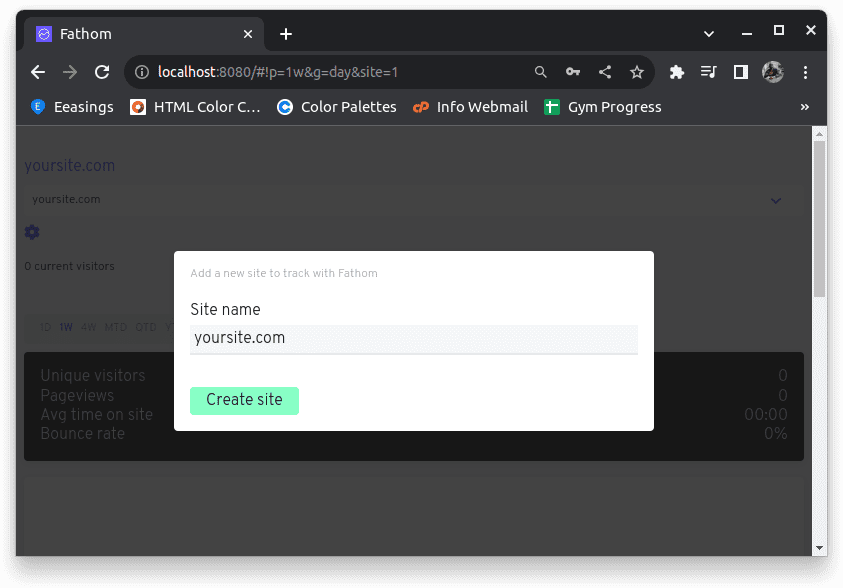
22. Poté vám bude poskytnut skript, který musíte přidat na svůj web, aby Fathom mohl začít sledovat web. Zkopírujte kód do sekce záhlaví vašeho webu, abyste mohli začít získávat živou webovou analýzu vašeho webu. Všechny analýzy se zobrazí na řídicím panelu otevřeném na localhost:8080
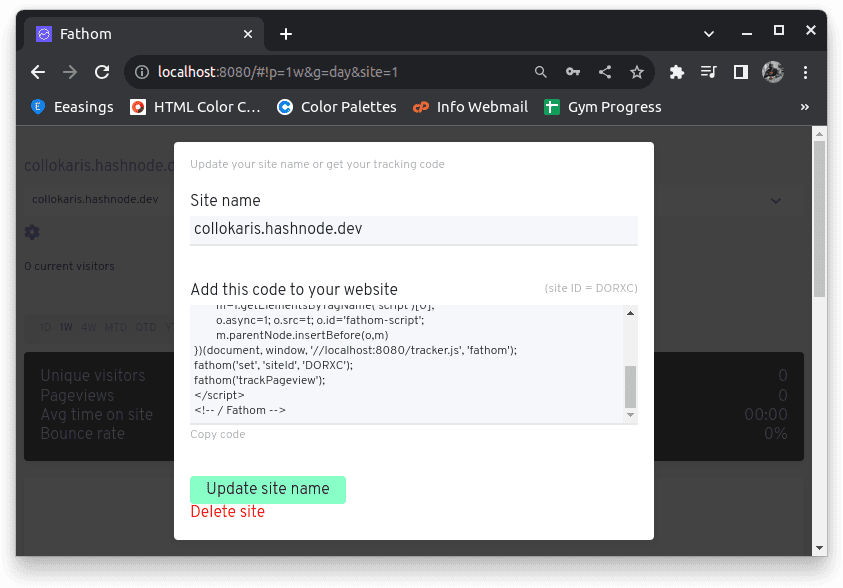
Instalace Fathom Lite na vlastní pěst bez předchozích zkušeností s prací s Linuxem může být náročný a zdlouhavý proces.
Tomu všemu se však můžete vyhnout instalací Fathom Analytics z Tržiště DigitalOcean MarketPlace. Proces je mnohem kratší, protože nemusíte nastavovat server Fathom a provádět mnoho konfigurací sami.
Jediné, co musíte udělat, je jednoduše vytvořit Fathom Analytics Droplet a získáte přístup k řešení pro vaše webové analytické potřeby jediným kliknutím. Zvažte instalaci Fathom Analytics z DigitalOcean Marketplace pro proces instalace bez stresu.
Závěr
Pro uživatele internetu je soukromí velmi důležité. Vzhledem k tomu, že jako vlastník webových stránek je při rozhodování o vašem webu a podnikání důležité velké množství analýz, neměly by být shromažďovány na úkor soukromí vašich návštěvníků.
Chcete-li zaručit soukromí návštěvníků vašeho webu, zvažte použití nástrojů, jako je Fathom Lite, které jsou plně v souladu s GDPR a neohrožují bezpečnost vašich návštěvníků. Fathom navíc nabízí lepší časy načítání a není blokován mnoha blokátory reklam, jako je tomu u Google Analytics.

